Heet
AnyRec PhoneMover
Duizenden foto's overzetten van iPhone 16/15 naar pc.
Veilige download
Hoe alle foto's van uw iPhone naar een Windows-pc overbrengen
Probeer de volgende 3 hulpmiddelen om alle soorten foto's van iPhone 16 naar pc over te zetten.
- AnyRec PhoneMover: bekijk, organiseer en breng snel alle of geselecteerde foto's over van elke iPhone naar pc. USB-verbinding nodig. Goed voor iedereen.
- iCloud: Breng draadloos tot 1000 foto's over van iPhone naar pc. Snelle internetverbinding nodig.
- iTunes: Kopieer foto's van iPhone naar pc via USB-verbinding. Maak eerst een back-up van iPhone-bestanden.
100% Veilig
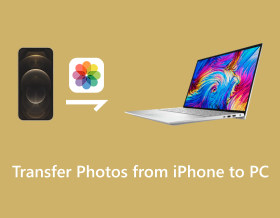
Je zult merken dat foto's op iPhones altijd te veel ruimte innemen, vooral de iPhone 16 produceert betere kwaliteit met een groter formaat. Dus, veel mensen willen foto's overbrengen van iPhone naar pc om ruimte te besparen. iPhone is altijd vriendelijk voor gebruikers van Apple-producten, dus het kan zijn dat u moet leren hoe u bestanden kunt delen tussen iPhone- en Windows-systemen. Gelukkig geeft dit bericht je drie nieuwe bijgewerkte oplossingen om foto's over te zetten van iPhone naar pc, met of zonder kabel.
Gidslijst
Een manier om met één klik foto's snel over te zetten naar een Windows-pc Synchroniseer foto's op iCloud draadloos tussen iPhone en pc Sluit iTunes aan om foto's van iPhone naar pc te verzenden Veelgestelde vragen over het overbrengen van iPhone-foto's naar pcEen manier om met één klik foto's snel over te zetten naar een Windows-pc
Als je nog steeds een probleem hebt met het overzetten van foto's tussen verschillende apparaten, gebruik dan AnyRec PhoneMover. Deze software zet snel foto's over van iPhone naar pc. Het maakt niet uit hoeveel iPhone-foto's u heeft, u kunt snel foto's van de iPhone naar uw computer verplaatsen. Bovendien zou AnyRec PhoneMover uw bestandsbeheerder kunnen zijn, die uw andere iPhone-bestanden en -gegevens gemakkelijk kan categoriseren, bewerken en verwijderen.

Stuur foto's op de iPhone naar de computer zonder kwaliteitsverlies.
Categoriseer de foto's op de iPhone zodat de gebruiker ze effectief kan kiezen.
Breng probleemloos andere mediabestanden over naar de computer.
Maak een back-up en breng contacten over van de iPhone naar de computer.
100% Veilig
Stap 1.U kunt uw iPhone op twee manieren met de pc verbinden AnyRec PhoneMover. U kunt een kabel gebruiken om de pc aan te sluiten. Of u kunt uw iPhone gebruiken om MobieSync te downloaden om de QR-code te scannen om ze via Wi-Fi te verbinden.
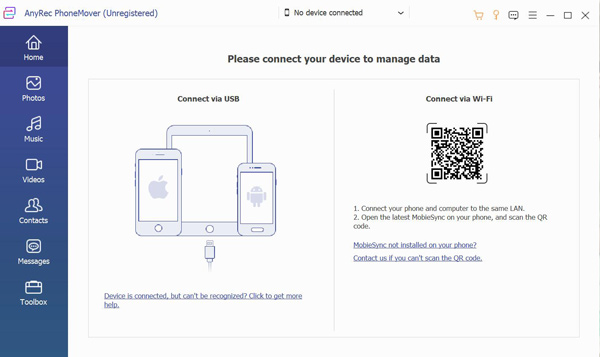
Stap 2. Nadat u de verbinding hebt voltooid, wordt de informatie op uw telefoon op het scherm weergegeven. Nu kunt u op de knop "Foto" klikken om alle afbeeldingsbestanden op uw iPhone te bekijken. En alle foto's zijn goed gecategoriseerd, zodat u ze duidelijker kunt bekijken.
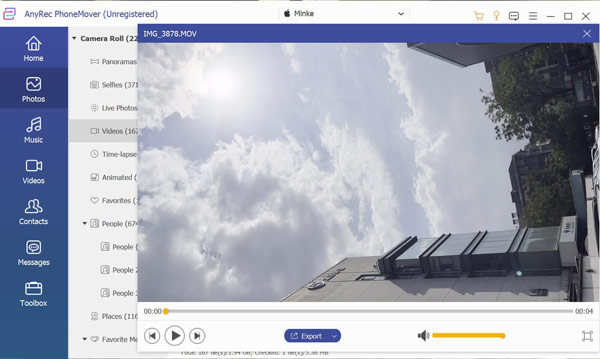
Stap 3.Nu kunt u kiezen welke foto's u wilt overbrengen. En klik vervolgens op de knop "Back-up" met een computerpictogram om uw foto van iPhone naar pc te delen.
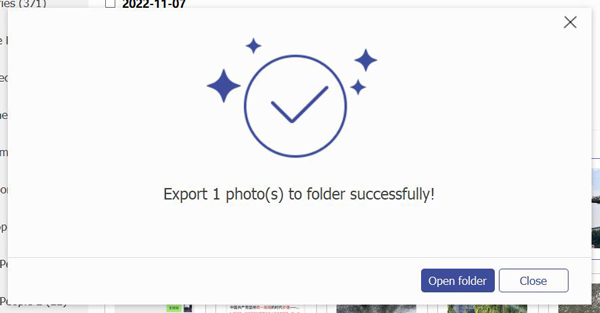
Synchroniseer foto's op iCloud draadloos tussen iPhone en pc
Veel mensen gebruiken cloudservices om foto's van iPhone naar pc over te zetten, zoals iCloud, Google, Dropbox, enz. iCloud is een cloudsysteem van het Apple-ecosysteem; het is veel gemakkelijker voor Apple-producten. U kunt de iCloud-website ook op Windows openen met elke browser.
U kunt echter slechts 1000 foto's tegelijk downloaden van iCloud op Windows. Het kan dus een uitdaging zijn om alle afbeeldingen uit de iPhone-bibliotheek in GB's te downloaden. En als u zich niet abonneert op het lidmaatschapsplan, heeft u slechts 5 GB vrije ruimte om uw foto's te synchroniseren.
Stap 1.Open de app ‘Instellingen’. Tik op uw Apple ID bovenaan het scherm.
Stap 2.Tik op "iCloud" op het scherm en tik vervolgens op "Foto's".
Stap 3.Als u de iOS 18-versie gebruikt, is er een optie "Sync this iPhone". U kunt hierop tikken om iPhone-foto's te synchroniseren met pc met iCloud. En als u de iOS 18- en oudere versies gebruikt, moet u op "iCloud Photos" tikken.
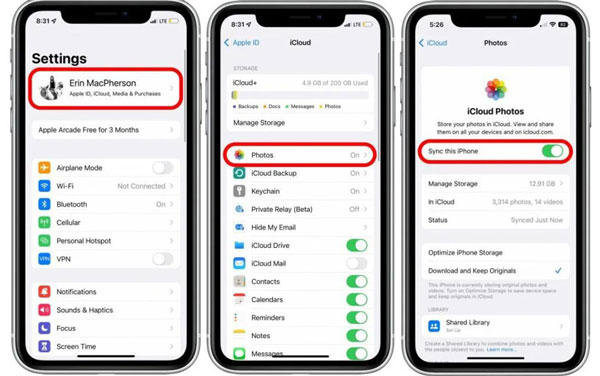
Stap 4.Open de iCloud-website op Windows. Log in op uw Apple-account om al uw gesynchroniseerde iPhone-foto's te downloaden.
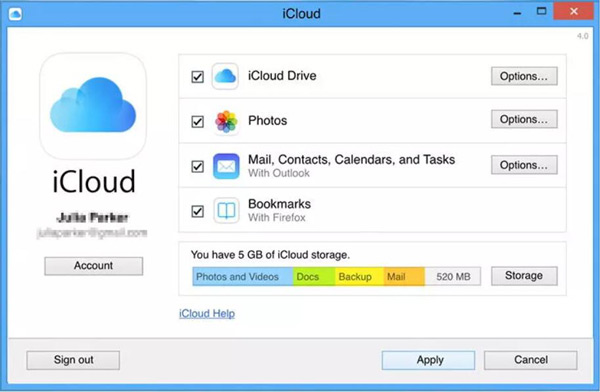
Sluit iTunes aan om foto's van iPhone naar pc te verzenden
iTunes is een gebruikelijke manier voor Windows-gebruikers om hun iPhones te beheren. Dus hier kun je foto's overzetten van iPhone naar Windows 7/8/10/11 met iTunes via een USB-verbinding. Maar als u iTunes op een pc wilt gebruiken, moet u eerst een back-up van alle gegevens maken, wat lang kan duren.
Stap 1.Eerst moet u de nieuwste versie van iTunes op uw pc installeren. Nadat u iTunes hebt gestart, moet u een bliksem- of USB-kabel gebruiken om uw iPhone en pc met elkaar te verbinden.
Stap 2.Voordat u iTunes gebruikt om uw iPhone te beheren, klikt u op de knop "Nu een back-up maken" in het back-upscherm.
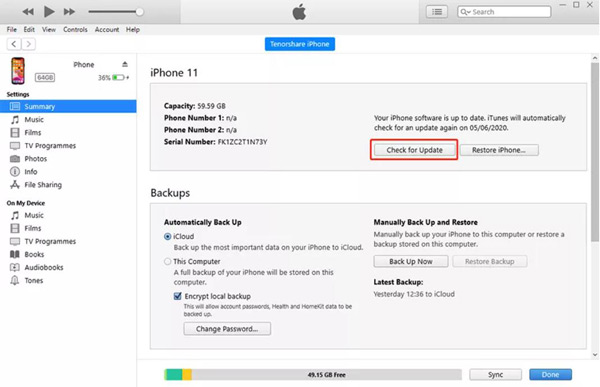
Stap 3.Nu kunt u naar de Foto's-app op Windows gaan. Klik op de knop "Importeren" om de foto's op uw iPhone te krijgen. Maar de kans bestaat dat de gegevens gecodeerd zijn en dat u geen toegang heeft tot de mappen en deze niet kunt openen.
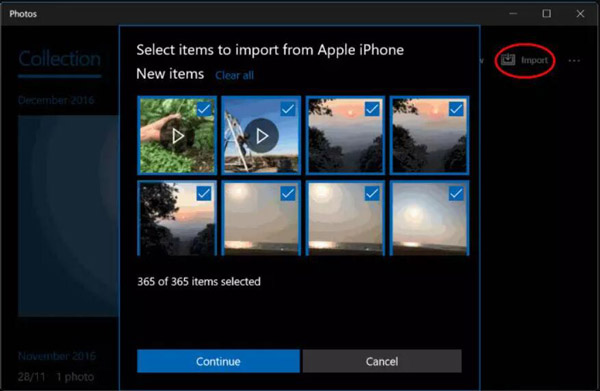
Veelgestelde vragen over het overbrengen van iPhone-foto's naar pc
-
Waarom kan ik geen foto's van iPhone naar pc importeren?
Omdat u uw foto's mogelijk naar iCloud hebt geüpload. Je Foto's-app heeft dus alleen een voorbeeld van die afbeeldingen. Er is geen bestand op het lokale apparaat. U moet dus de iCloud-synchronisatie op uw iPhone uitschakelen om ze via een kabel over te dragen.
-
Kan ik een kabel gebruiken om foto's rechtstreeks van iPhone naar pc over te zetten?
Ja, dat kan. U kunt uw iPhone en pc zonder software van derden verbinden om de lokale map van uw iPhone op Windows te openen. En dan kunt u foto's kiezen om over te zetten. Maar AnyRec PhoneMover kan u helpen voorkomen dat u map voor map naar foto's zoekt om te controleren.
-
Kan ik foto's van iPhone naar pc overzetten via Bluetooth?
Nee, dat kan niet. Apple heeft de Bluetooth-functie uitgeschakeld om bestanden en gegevens tussen apparaten uit te wisselen. Het Apple-ecosysteem kan AirDrop gebruiken om bestanden te verzenden. En als u bestanden tussen systemen wilt delen, kunt u dit gebruiken AnyRec PhoneMover om u te helpen bij het overzetten van bestanden naar een pc of Android.
Conclusie
Nu weet u hoe u foto's van iPhone naar pc kunt overbrengen met of zonder kabel. Hoewel iCloud en iTunes deze Apple-applicaties meer functies zouden kunnen hebben bij het omgaan met iPhones, zijn ze niet volledig compatibel met Windows. Dus je kunt gebruiken AnyRec PhoneMover, waarmee je je iPhone en Windows perfect kunt verbinden om bestanden te beheren.
100% Veilig
